Msvbvm50.Dll não foi encontrado: 4 maneiras de corrigi-lo
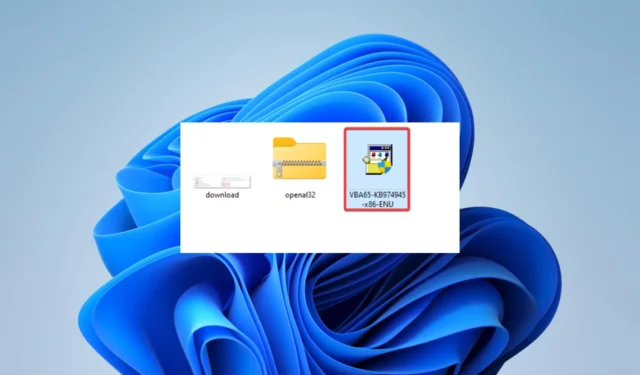
Problemas de DLL são comuns entre usuários do Windows, e o erro msvbvm50.dll não encontrado é apenas um dos muitos casos possíveis.
Esses arquivos contêm informações vitais que controlam como um programa interage com o sistema operacional. Portanto, você pode esperar que, quando estiver ausente, possamos perder o acesso a alguns de nossos aplicativos favoritos.
O que é msvbvm50 dll?
Essa DLL está associada ao Microsoft Visual Basic 5.0 e é vital para seu ambiente de desenvolvimento. Ele contém código pré-escrito, oferece funções essenciais para o VB 5.0 e normalmente é encontrado no caminho abaixo:
C:\Windows\System32
Quando falta, atribuímos a algum dos seguintes fatores:
- Software desatualizado – Se o aplicativo que requer a biblioteca estiver desatualizado, você pode receber um erro de DLL ausente.
- Registro corrompido – Os usuários observaram que, quando há corrupção nos arquivos de registro , isso pode afetar a DLL msvbvm50.
- Arquivos excluídos – Há uma chance de você ter excluído acidentalmente o arquivo. Isso também pode acontecer se o seu antivírus entrar em conflito com a biblioteca.
Como faço para corrigir msvbvm50.dll não foi encontrado?
1. Use ferramentas de reparo de DLL
A seguinte recomendação principal do lote está abaixo. A ferramenta é uma correção 100% para DLLs nativas do Microsoft Windows, como msvbvm50.dll.
2. Baixe novamente o arquivo
Mesmo que esta biblioteca esteja empacotada com o VB 5.0, ela também pode ser baixada sozinha. Você precisa obtê-lo de um site confiável de download de DLL . Baixar DLLs de sites aleatórios pode ser perigoso porque geralmente contêm malware que compromete seu computador.
Depois de baixar o arquivo, coloque-o na pasta System 32 ou no mesmo diretório do programa que acionou o erro de DLL ausente.
Essa correção é eficaz, especialmente se você excluiu acidentalmente o arquivo do seu dispositivo.
3. Reinstale a biblioteca de tempo de execução do Microsoft Visual Basic 5.0
- Acesse o Centro de Download da Microsoft para obter uma cópia do arquivo.
- Salve o arquivo baixado.
- Clique duas vezes nele para iniciar a instalação.
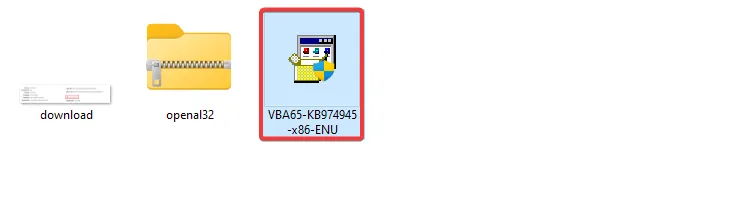
- Siga o assistente para concluir a instalação e verifique se o problema foi resolvido.
4. Execute uma restauração do sistema
- Pressione Windows + R, digite rstrui e pressione Enter.
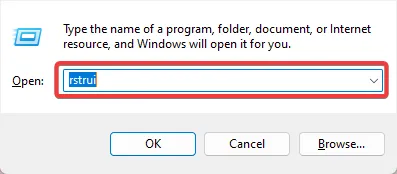
- Selecione Escolher um ponto de restauração diferente e clique em Avançar .

- Escolha um ponto de restauração nas opções e clique em Avançar .

- Por fim, aguarde a conclusão do processo. Seu computador será reiniciado ao longo do caminho.
Agora você deve verificar se a correção resolveu seu problema.
As correções discutidas acima devem ser suficientes para resolver um erro ausente do msvbvm50.dll . Não os escrevemos em nenhuma ordem específica, por isso recomendamos que você tente o que parece mais adequado.
Por fim, entre em contato conosco nos comentários e deixe-nos saber qual solução foi mais eficaz para você.



Deixe um comentário